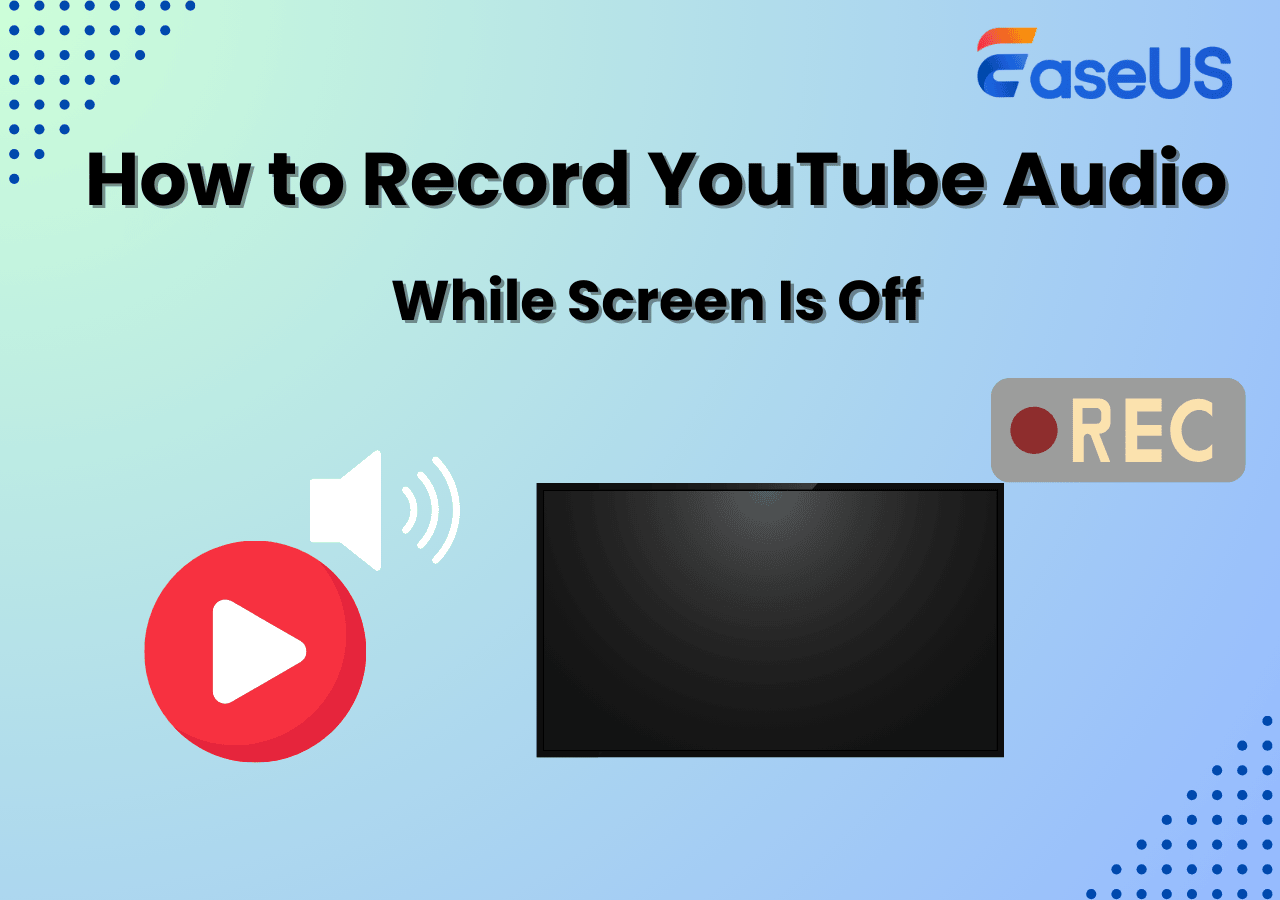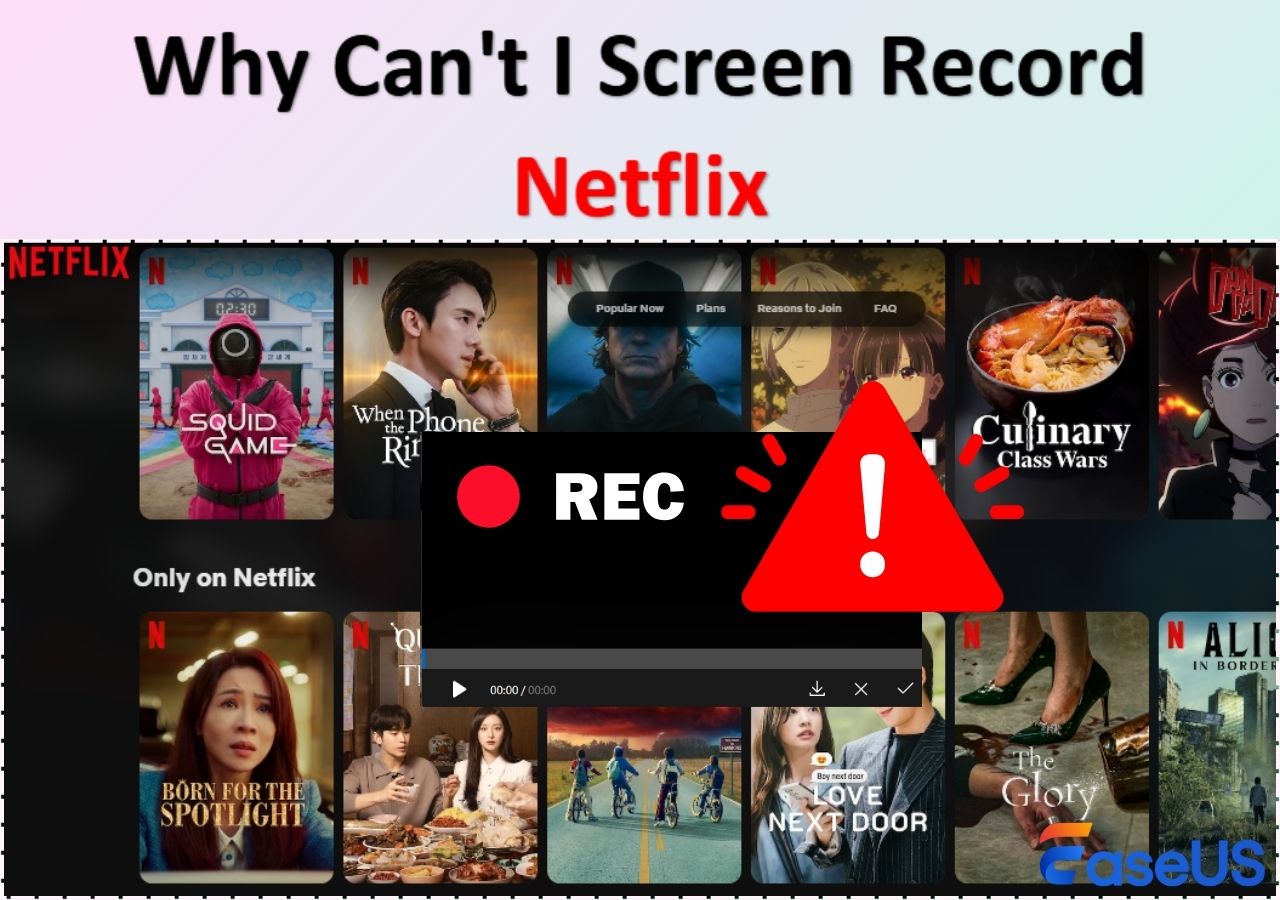-
![]()
Agnes
Agnes已經在EaseUS工作超過4年,有著豐富的技術文章寫作經驗。目前,寫過很多關於資料救援、硬碟分割管理或備份還原相關文章,希望能幫助用戶解決困難。…查看作者資訊 -
![]()
Gina
謝謝閱讀我的文章。希望我的文章能夠幫你輕鬆有效地解決問題。…查看作者資訊 -
![]()
Harrison
希望以簡單易懂的文筆,帶給讀者輕鬆好讀的科技文章~…查看作者資訊 -
![]()
Bruce
贈人玫瑰,手有餘香。希望我的文章能夠幫到您。…查看作者資訊 -
![]()
Ken
網路上的科技文章琳瑯滿目, 希望在您閱讀我的文章後可以幫助到您…查看作者資訊 -
![]()
Zola
一位科技愛好者和人文社科的忠實學者,希望通過科技和大家一起更好地理解世界…查看作者資訊
本文內容
0瀏覽次數 |
0分鐘閱讀
Spectrum TV 提供超過 200 個直播電影片道,是許多宗教中著名的應用程式。此外,Spectrum TV 應用程式還可以在筆記型電腦、智能手機和平板電腦等裝置上觀看。因此,如果您想在上面錄製您喜歡的節目,這非常簡單,因為您可以選擇在電視裝置或筆記型電腦上錄製節目。
在這裡,這篇文章介紹了兩種在 Spectrum 上錄製的方法,包括使用 DVR (Digital Video Recorder 數位影片錄影)設定和第三方錄製工具。您可以看看這兩種方法並選擇最合適的一種。
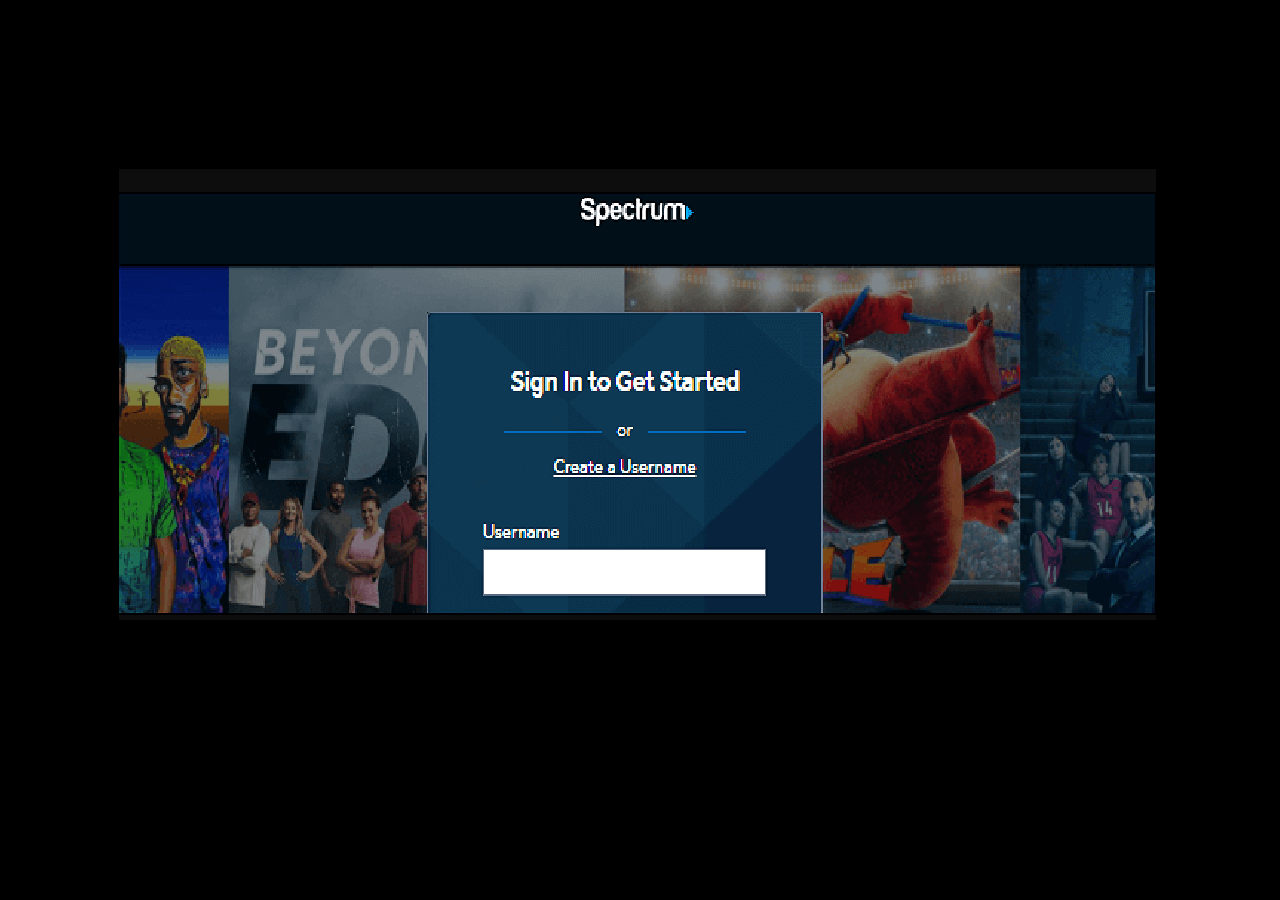
如何在 Spectrum 內建 DVR 上錄製
有人問我: Spectrum TV 應用程式可以錄製嗎?答案是肯定的。要知道 Spectrum 內建了 Cloud DVR,這是一個用於錄製和保存電視節目的硬盤裝置。此外,您還可以使用 Cloud DVR 安排錄製或錄製一系列內容。錄製完成後,您可以遠程觀看保存的節目。
錄製之前,請訪問 https://spectrumtv.net/ 上的 Cloud DVR 或在 Apple 裝置、Apple TV、Xbox 等上使用 Spectrum TV 應用程式。然後,按照以下步驟操作如何在 Spectrum DVR 上錄製節目。
以下是在 Spectrum DVR 上錄製的步驟列表:
步驟 1. 在 Spectrum 上觀看直播電視節目時,您可以使用 DVR 設定進行錄製。在這裡,確保您想要安排錄製或錄製系列。
步驟 2. 根據您的錄製,選擇方法。(1) 要預約錄製,請至您要錄製的節目,然後選擇節目以查看訊息頁面。之後,點擊“錄製”。
(2) 如果要錄製一個系列,首先要搜尋目標系列。然後,選擇要查找訊息頁面的程式。點擊選項“記錄系列”。在這裡,您需要選擇捕獲所有劇集或新劇集。同時,選擇錄製的開始和結束時間。接下來,點擊“確認”或“記錄”。
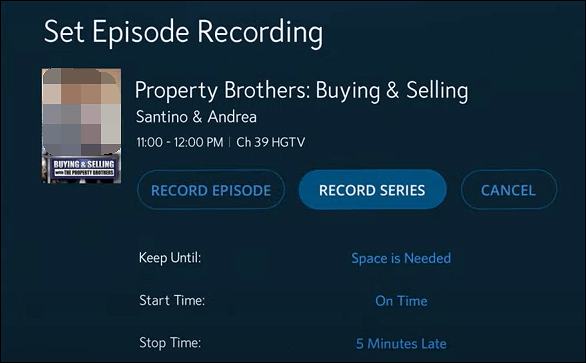
步驟 3. 錄音完成後,您可以觀看或刪除錄音。要觀看錄製的節目,請點擊“DVR”>“我的錄製”。點擊“播放”按鈕即可觀看節目。或者點擊“刪除錄音”以節省更多空間。
如何在 Windows/Mac 上記錄 Spectrum
- 免責聲明:
- 根據版權法,來自串流媒體平台的受版權保護的內容不得通過 DRM 保護進行錄製。因此,您有義務遵守 Spectrum 的使用條款和數位千禧年著作權法。使用 EaseUS RecExperts 錄製時,您可以按照串流媒體影片錄製指南錄製一些受保護的影片(僅供個人使用)。
Spectrum TV 串流媒體服務可以在您的電腦上使用,因此您可以輕鬆地在家中觀看節目。要從 Spectrum 訪問電視節目,您需要登錄您的帳戶。然後,通過 WiFi 連接在家中觀看您想要的頻道。如果您想在桌面上錄製串流媒體節目,有一個更簡單的功能,即使用第三方錄影軟體而不是 DVR 錄影軟體進行錄製。
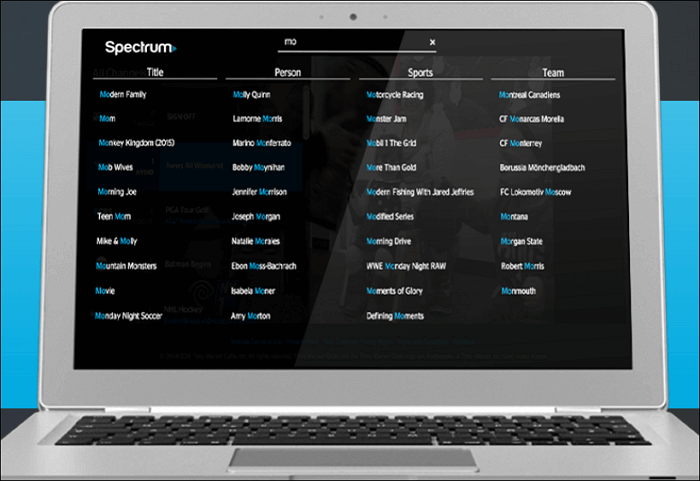
這裡推薦的錄音軟體是 EaseUS RecExperts ,它可以在Windows和Mac上使用。有了它,您可以使用應用程式和外部音訊錄製串流媒體影片。此外,它還允許安排錄製功能來處理系列影片。您還可以選擇串流媒體平台提供的開始和結束時間。
EaseUS RecExperts 的主要特點:
- 螢幕錄製 YouTube TV
- 錄製影片、音訊和網路攝影機
- 錄製 Prime 亞馬遜影片
- 截圖不黑屏
- 支援內建修剪器編輯影片
現在,在 Windows/Mac 上嘗試這款串流媒體錄影軟體,無需註冊!
請按照以下指南了解如何在 Spectrum 上錄製節目:
步驟 1. 啟動 EaseUS RecExperts。選擇錄製模式,例如全螢幕、自訂義或視窗。為了獲得更順暢的錄製體驗,我們建議選擇全螢幕,尤其是在錄製直播影片、網路會議或 YouTube、Netflix 或 Zoom 平台內容的時候。

步驟 2. 大多數影片都包含音訊,因此請確保系統聲音錄製已開啟。點擊揚聲器圖示以開啟系統音訊,然後使用旁邊的小箭頭選擇您偏好的播放裝置。如果您想在錄製過程中不受背景干擾,請啟用無聲錄製功能 - 在錄製過程中僅錄製影片中的音訊。
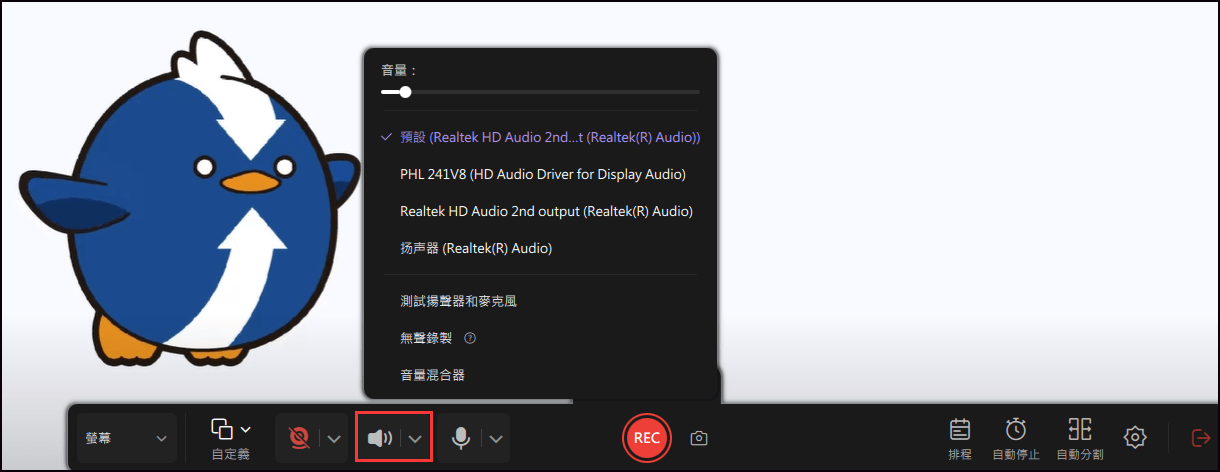
步驟 3. 設定完成後,按下紅色的「REC」按鈕開始錄製。錄製過程中,如果需要暫停,請點擊白色「暫停」按鈕,如果要停止錄製並儲存影片,請點擊紅色「停止」按鈕。
步驟 4. 停止錄製後,您將進入預覽介面。您可以查看影片、剪輯、添加浮水印、或者將聲音轉為文字。影片編輯功能在錄製線上會議、直播影片或教學步驟等影片時非常有用,因為它可以讓您快速編輯和調整內容的重點。

結論
相信您知道如何在 Spectrum 上進行錄製,包括使用內建 DVR 和第三方螢幕錄影軟體。如果您通常在電視裝置上觀看 Spectrum 節目,請選擇 DVR 方法。但是,當您選擇在筆記型電腦上觀看節目時,可以選擇第三方螢幕錄影軟體,例如 EaseUS RecExperts。
在這裡,您可以嘗試使用 EaseUS RecExperts 來錄製您喜歡的串流媒體影片。
有關如何在Spectrum上記錄的常見問題解答
這裡列出了從公眾那裡收集到的一些相關訊息。
1. 為什麼我無法在 Spectrum 上錄製節目?
Spectrum記錄失敗的原因有多種。最可能的原因是DVR裝置沒有足夠的儲存空間。要解決此問題,您可以刪除一些錄音以獲得更多空間。或者您可以通過 https://www.spectrum.net/support/tv/dvr-external-hard-drive-port-esata 尋找更多硬碟儲存的資訊。
2. 可以使用Spectrum進行錄音嗎?
Spectrum 提供內建 DVR 裝置供您錄製和保存節目。它可以處理電影、現場活動,甚至連續劇。因此,創建系列錄音或僅當前節目會很有幫助。有了它,您無需擔心錯過任何節目。要了解如何使用它進行錄音,請轉至第 1 部分。